
Para realizar algum trabalho de software é necessário saber o endereço IP de um MAC. Por esse motivo, neste artigo iremos mostrar-lhe o processo de visualização do seu endereço IP, tanto público como privado, num computador MAC. Além disso, ensinaremos a você a diferença entre esses dois dados.
Caso você não saiba, o endereço IP de um computador é uma informação muito importante. Graças ao endereço IP é possível rastrear e localizar um computador, o que pode ser útil especialmente se você foi vítima de um roubo.
Por outro lado, você também pode alterar o endereço IP fixo no computador. Isso pode nos ajudar a melhorar a conectividade em alguns casos, mas também nos deixa mais vulneráveis.
Como visualizar o endereço IP privado de um computador MAC
Como bem sabemos, os computadores MAC usam um software específico que é muito diferente do Linux e do Windows. Na verdade, ele tem sua própria App Store, de onde podemos baixar aplicativos para o nosso Mac sem precisar ter uma conta no iTunes, o que é uma grande vantagem.
Embora os computadores Mac tenham um software especial, isso nos dá a oportunidade de instalar alguns programas que são comuns. Por exemplo, temos a opção de baixar e instalar o Google Chrome OS. Ou seja, no final não acaba sendo tão exclusivo como muitos dizem.
Agora, sem mais delongas, mostraremos todas as etapas que você precisa fazer para ver o endereço IP privado em seu computador Mac.
Método 1: Por meio do menu de rede.
No MAC OS 10.5 ou superior, faça o seguinte:
- Clique no logotipo da Apple localizado no canto superior esquerdo da interface principal.
- Selecione a opção “Preferências do Sistema”.
- Clique na caixa que diz “Internet”. Normalmente, isso está na terceira linha de opções. Caso contrário, use a barra de pesquisa.
- Escolha a conexão que está em uso. Será aquele com um círculo verde próximo a ele.
- Seu endereço MAC IP você estará entre os dados exibidos nesta janela. Lá você também verá o gateway padrão, o servidor DNS, entre outras coisas.
No MAC OS 10.4 ou inferior, faça o seguinte:
- Clique no ícone de maçã localizado na parte superior esquerda da interface principal.
- Selecione a opção “Preferências do Sistema”.
- Clique na opção “Internet”. Se você não conseguir encontrar, você pode usar a barra de pesquisa localizada no canto superior direito.
- Selecione a caixa identificada como “TCP / IP”.
- Você encontrará o IP privado do seu MAC na seção “Direção IP”. Como no caso anterior, você também encontrará nesta janela informações que podem ser úteis para você em ocasiões subsequentes.
Método 2: Usando o aplicativo Terminal. É a contraparte do Prompt de Comando do Windows ou do Window Cmd.
- Abra o aplicativo “Terminal”. Você o encontrará na seção Utilitários »da pasta« Aplicativos ». Você também pode usar o mecanismo de pesquisa interno do MAC.
- Copie o seguinte comando: «ifconfig | grep “inet” | grep -v 127.0.0.1 ». Este é um comando que mostrará especificamente seu endereço IP privado; o que aparece após inet. A versão reduzida deste comando (ifconfig) também mostrará as informações que você está procurando, mas é um pouco confuso, pois inclui uma grande quantidade de informações relacionadas à conexão com a Internet.
Como visualizar o endereço IP público de um computador MAC
Método 1: Use um aplicativo da web. Esta é a opção mais simples.
- Pesquise a frase no Safari ou em qualquer outro navegador da Internet “Qual é o meu IP”.
- Selecionar o primeiro resultado aparecer.
- Uma vez dentro, o aplicativo irá mostrar a você seu endereço IP público.
Método 2: usando o aplicativo MAC OS Terminal
- Abra o aplicativo Terminal.
- Escreva o seguinte comando: “Curl ifconfig.me”
- Ele mostrará inequivocamente o endereço IP público do seu MAC.
Diferença entre endereço IP público e privado
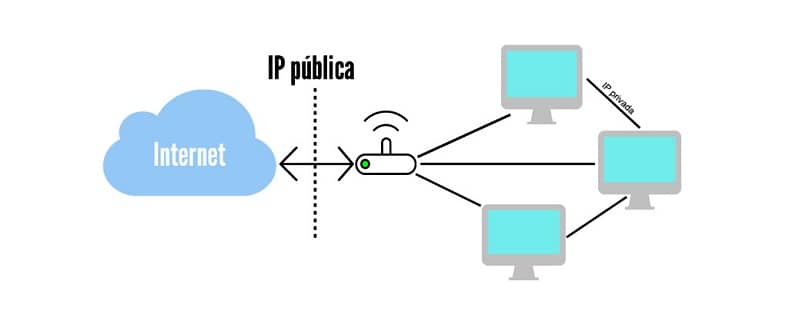
Um endereço IP é uma série de números que identificam especificamente nosso roteador quando um dispositivo se conecta à Internet por meio dele. Existem dois tipos: público e privado.
- O IP privado é usado para identificar os dispositivos que se conectam a um roteador. Isso serve para que não haja erros de comunicação entre o dispositivo de recepção e envio.
- Isso pode ser estático, quando atribuímos manualmente, ou dinâmico, quando é atribuído automaticamente pelo roteador. Este IP nos permite compartilhar informações entre computadores que estão conectados à mesma rede, por exemplo, um telefone celular e uma impressora.
- O IP público identifica nosso roteador quando navegamos na rede. É atribuído pelo nosso provedor de Internet, embora possa ser alterado pela contratação de um IP dedicado. Escusado será dizer que esta é uma informação confidencial; não deve ser divulgado por qualquer meio, pois nosso equipamento ficará mais vulnerável a ataques externos. Uma das muitas possibilidades que nos permitem conhecer nosso IP público é nos conectarmos aos nossos computadores remotamente por meio de uma VPN ou aplicativo de terceiros.